
在现代办公中,Excel已经成为了广泛使用的电子表格工具,尤其是在数据计算和分析方面。计算百分比是一项常见的需求,但许多用户在这一过程中常常会遇到一些挑战。本文将深入解析Excel中的百分比计算方法,帮助您轻松掌握这一技巧。
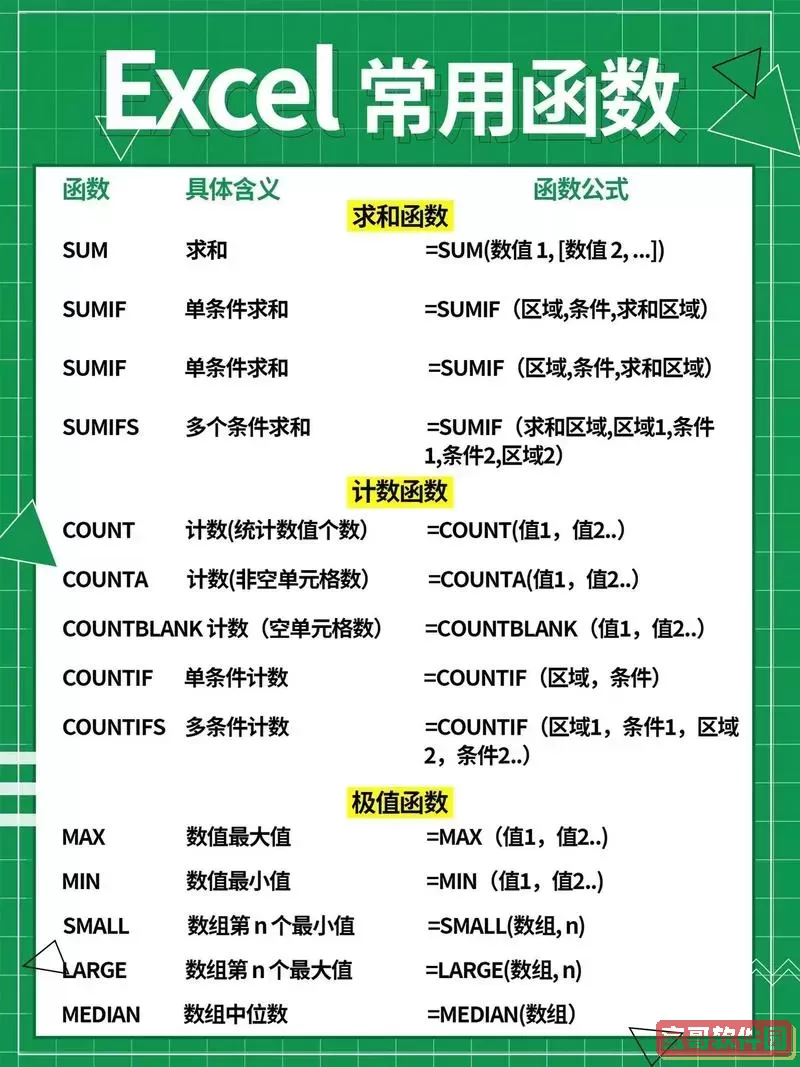
在深入了解Excel中的计算方法之前,首先需要明确什么是百分比。百分比是用来表示一个数占另一个数的多少比例,通常用“%”符号表示。例如,如果某个班级有20名学生,其中5名学生通过了考试,那么通过率可以表示为5/20,即25%。
在Excel中,计算百分比的基本公式非常简单。通常情况下,你可以用以下公式进行计算:
百分比 = (部分值 / 总值) * 100

假设我们有一列数据,其中A1单元格为“部分值”,B1单元格为“总值”,我们可以在C1单元格中输入以下公式来计算百分比:
=A1/B1在此基础上,您可以在C1单元格内将公式结果格式化为百分比形式,只需选择“开始”选项卡中的“数字”组,然后选择“百分比”格式,即可显示为25%而非0.25。
除了简单的算术运算,Excel还提供了多种函数来辅助计算百分比。最常用的函数是“SUM”和“AVERAGE”。
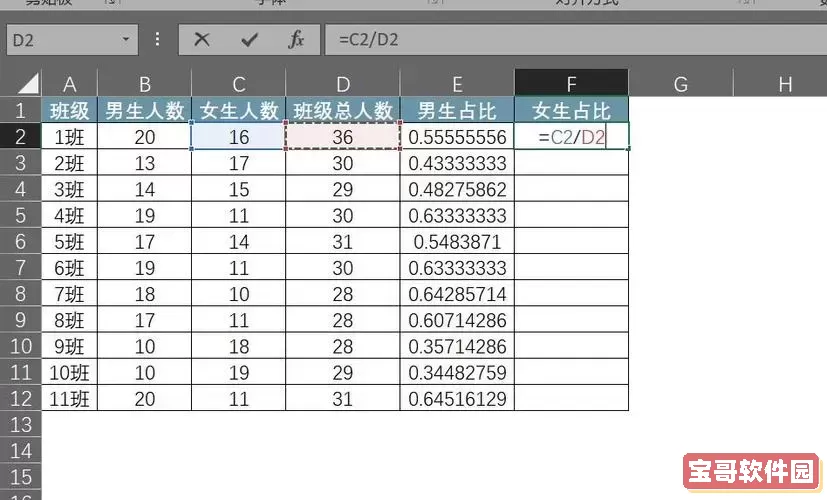
例如,假设我们有一系列分数存储在A列中,我们想计算这些分数中及格人数的百分比。我们可以先使用“COUNTIF”函数来计数及格的分数,再使用“COUNTA”函数计算总人数:
=COUNTIF(A:A, >=60)/COUNTA(A:A)同样可以将结果格式化为百分比,显示以便于读取。
在不同的场景中,百分比的计算方式可能略有不同。以下是几个常见情况的计算方法:
在判断某项指标的变化时,通常需要计算增长或下降的百分比。增长百分比的计算公式如下:
增长百分比 = (新值 - 旧值) / 旧值如果新值在B1,旧值在A1,则可以在C1中输入:
=(B1-A1)/A1将结果格式化为百分比即可。
有时,您需要计算多个项的组成百分比。例如,A1到A5个单元格存储了不同的销售额,而B1中存储了总销售额。可以使用以下公式计算某项销售额占总销售额的百分比:
=A1/$B$1然后将其拖动以应用于A2到A5即可。
在使用Excel进行百分比计算时,有几个注意事项需要牢记:
1. 确保数据格式正确:输入的数据类型和格式会直接影响计算结果。
2. 小心分母为零的情况:在计算百分比时,分母不能为零,否则会导致错误。
3. 公式引用问题:在进行复制和拖动公式时,注意使用绝对引用和相对引用的区别,以确保公式的准确性。
掌握Excel中的百分比计算方法,可以显著提高工作效率和数据分析能力。通过本文的介绍,您已经学会了基本的百分比计算方法、不同场景下的技巧以及使用函数的方法。希望这些知识能够为您的工作带来便利。
最后,多加练习并探索Excel的其他功能,相信您会变得越来越熟练!